Семейный доступ в iCloud – это прекрасная возможность объединить всех членов семьи под одной платформой. Благодаря этой функции вы сможете совместно использовать покупки, фотографии, видео, контакты, календари и даже местоположение. А также сэкономите на покупке дополнительного пространства для хранения информации.
Для настройки семейного доступа в iCloud необходимо выполнить несколько простых шагов. Вам потребуется аккаунт iCloud, чтобы стать организатором семьи. Затем вам нужно будет добавить членов семьи и выбрать, какие данные вы хотите совместно использовать. Важно отметить, что каждый член семьи должен иметь собственный Apple ID и устройство под управлением операционной системы iOS 11 или новее, macOS High Sierra или новее или Windows 10, чтобы подключиться к семейному доступу.
Основные функции семейного доступа в iCloud включают общую покупку приложений, музыки, фильмов и других контентов в App Store и iTunes Store. Это означает, что однажды купив контент, вы сможете легко поделиться им с другими членами семьи без необходимости повторно приобретать его. Кроме того, все фотографии, видео и документы, размещенные в iCloud Drive, будут автоматически доступны всем членам семьи. Также вам доступны совместно используемые календари, контакты и местоположение участников семьи.
Как настроить семейный доступ в iCloud: пошаговая инструкция

Шаг 1: Убедитесь, что на всех устройствах, которые вы хотите добавить в семейный доступ, установлена последняя версия операционной системы iOS или macOS.
Шаг 2: Откройте настройки iCloud на своем устройстве, нажав на иконку "Настройки" на экране главного меню.
Шаг 3: В верхней части экрана нажмите на свое имя или фото профиля. В открывшемся окне выберите пункт "Семья" или "Создать группу" (если вы ранее не создавали группу).
Шаг 4: В разделе "Семья" нажмите на кнопку "Добавить участника" и введите адрес электронной почты или номер телефона члена семьи, которого вы хотите пригласить. Нажмите на кнопку "Далее" после ввода информации.
Шаг 5: Дождитесь, пока приглашенный член семьи получит приглашение на своем устройстве. Он должен принять приглашение, следуя инструкциям на экране, и ввести свои данные, если требуется.
Шаг 6: После того, как член семьи принял приглашение, он будет добавлен в семейный доступ и сможет использовать общие функции iCloud, такие как общий доступ к фото, календарю и прочим приложениям.
Шаг 7: Повторите шаги 4-6 для каждого участника, которого вы хотите добавить в семейный доступ.
Шаг 8: Если вы хотите ограничить доступ к определенным функциям или приложениям для определенных участников семьи, возвращайтесь в настройки iCloud и нажимайте на имена участников. Там вы найдете дополнительные параметры для управления семейным доступом.
Поздравляем! Вы успешно настроили семейный доступ в iCloud. Теперь ваши близкие смогут использовать общие функции iCloud и делиться информацией между своими устройствами.
Что такое семейный доступ в iCloud и для чего он нужен
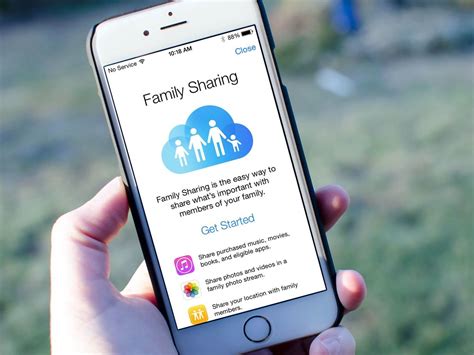
Семейный доступ в iCloud предоставляет возможность совместно использовать покупки в App Store и iTunes Store, совместно использовать пространство в iCloud, а также совместно использовать календари, контакты, фото, видео и другие данные среди участников семьи.
Основное предназначение семейного доступа в iCloud - это облегчение совместного управления семейными ресурсами и данными. Это особенно полезно для семей, имеющих несколько устройств Apple, таких как iPhone, iPad и Mac, т.к. семейный доступ позволяет беспрепятственно обмениваться данными, создавать общие календари и делиться совместными фотоальбомами.
Кроме того, семейный доступ в iCloud позволяет управлять покупками в App Store и iTunes Store для всех участников семьи, что означает, что каждый член семьи может пользоваться приложениями, фильмами, музыкой и другим контентом, приобретенными другими членами семьи.
Семейный доступ в iCloud также помогает повысить безопасность и сохранность данных, поскольку все участники семьи могут иметь общий доступ к резервным копиям данных друг друга, а также удаленно отслеживать и блокировать украденные или утерянные устройства других участников.
Важно отметить, что семейный доступ в iCloud требует создания семейной группы и приглашения участников семьи для активации функционала.
Как создать семейную группу в iCloud и добавить участников

Для создания семейной группы в iCloud и добавления участников в нее, следуйте инструкциям ниже:
- Откройте приложение "Настройки" на устройстве и нажмите на свою учетную запись Apple ID.
- Выберите пункт меню "Семья" и нажмите на "Создать группу семьи".
- Задайте название группы семьи и нажмите "Далее".
- Пригласите участников, указав их адреса электронной почты или выбрав их из списка контактов. Нажмите "Готово".
- Участники получат приглашение на присоединение к группе семьи и смогут принять его через приложение "Настройки".
Вам также будет предложено настроить общий семейный календарь, общую покупку и совместный доступ к фотографиям, видео, музыке и другим файлам в iCloud Drive. Эти настройки можно изменить в любой момент, открыв приложение "Настройки" и выбрав пункт меню "Семья".
Теперь вы знаете, как создать семейную группу в iCloud и добавить участников. Наслаждайтесь возможностями семейного доступа в iCloud и делитесь своими файлами и ресурсами с близкими!
Основные функции семейного доступа в iCloud

Семейный доступ в iCloud предоставляет ряд полезных функций для организации и обмена информацией между членами семьи. Вот основные функции этого сервиса:
- Совместное использование покупок: Семейный доступ позволяет сделать доступными для всех членов семьи покупки в App Store, iTunes Store и Apple Books. Теперь каждый сможет наслаждаться покупками, совершенными другими членами семьи, без дополнительной оплаты.
- Совместное использование памяти: Если вам не хватает свободного места на iCloud, вы можете воспользоваться семейным планом для общего использования памяти. Таким образом, все члены семьи будут иметь доступ к расширенному объему памяти, что позволит сохранять больше фотографий, видео и других файлов.
- Совместный доступ к приложениям и сервисам: Семейный доступ в iCloud также предоставляет возможность использовать различные приложения и сервисы Apple совместно. Например, вы можете создать общую семейную библиотеку фотографий, распределить доступ к медиатеке Apple Music или даже совместно использовать одно и то же приложение.
- Совместное использование календарей, контактов и прочих данных: С помощью семейного доступа в iCloud вы можете создать общий календарь, совместно редактировать контакты и делиться другими данными. Это удобно, если вы хотите организовать совместную работу или просто поделиться информацией с другими членами семьи.
- Организация семейного обмена местоположением: Семейный доступ в iCloud позволяет отслеживать местоположение других членов семьи. Это может быть полезно для обеспечения безопасности ваших близких или для планирования совместных мероприятий.
Все эти функции делают семейный доступ в iCloud отличным инструментом для организации совместной жизни в семье. Он помогает экономить деньги, упрощает обмен информацией и обеспечивает безопасность близких. Пользуйтесь этими возможностями и наслаждайтесь семейным доступом в iCloud!
Как совместно использовать облако iCloud с семейной группой

Облако iCloud предоставляет возможность совместного использования данных и файлов семейным группам, позволяя всем ее участникам иметь доступ к общим ресурсам.
Чтобы начать использовать облако iCloud с семейной группой, вам необходимо сначала создать группу и добавить в нее участников семьи. Для этого:
- Откройте настройки iCloud на своем устройстве.
- Перейдите в раздел "Мой iPad (или iPhone) > iCloud".
- Нажмите на кнопку "Создать группу счетов iCloud" и следуйте инструкциям на экране для добавления участников.
После того, как вы создали группу и добавили участников, вы сможете совместно использовать данные и файлы в облаке iCloud. Вот некоторые способы, которыми можно это сделать:
- Общий доступ к фотографиям: в группе семьи будет общий альбом, в котором вы сможете делиться фотографиями и видеозаписями.
- Общий доступ к заметкам: все участники смогут добавлять, редактировать и просматривать заметки в общем списке.
- Общий доступ к календарю: участники группы смогут видеть и редактировать события в общем календаре.
- Общий доступ к файлам: можно создать общую папку, в которой все участники смогут хранить и работать с файлами.
Чтобы настроить совместное использование данных и файлов, перейдите в настройки iCloud и выберите нужные опции для каждого типа данных.
Теперь вы знаете, как совместно использовать облако iCloud с семейной группой и делиться данными и файлами с участниками семьи. Пользуйтесь этой функцией, чтобы сделать совместную работу и обмен информацией в своей семье более удобными и эффективными.
Как настроить дополнительные настройки и управлять семейным доступом в iCloud

С использованием семейного доступа в iCloud вы можете легко управлять общими ресурсами и контентом для всех членов семьи. Помимо основных настроек семейного доступа, вы также можете настроить дополнительные параметры, чтобы лучше соответствовать особенностям семьи и обеспечить щепетильную конфиденциальность данных.
1. Приглашение новых участников семьи:
Вы можете легко добавить новых участников в семейный доступ, отправив им приглашение по электронной почте или сообщением. Для этого перейдите в раздел "Настройки" на своем устройстве, выберите свой Apple ID и затем "Семейный доступ". Щелкните на "Пригласить участников семьи" и введите адрес электронной почты или номер телефона нового участника. Они получат приглашение и смогут присоединиться к семейному доступу.
2. Управление покупками и подписками:
В семейном доступе в iCloud можно настроить общую распределенную оплату покупок и подписок. Для этого перейдите в раздел "Настройки" на своем устройстве, выберите свой Apple ID и затем "Семейный доступ". Здесь вы можете активировать функцию "Распределенная оплата покупок" и "Распределенная оплата подписок". Это позволит всем участникам семьи использовать один и тот же бюджет при совершении покупок в App Store и получении подписок в iTunes.
3. Ограничение контента и функций:
Если вы хотите ограничить доступ к определенному контенту или функциям на устройствах участников семьи, вы можете настроить ограничения с помощью функции "Родительский контроль". Для этого перейдите в раздел "Настройки" на своем устройстве, выберите свой Apple ID и затем "Семейный доступ". В меню "Родительский контроль" вы можете ограничить доступ к приложениям, музыке, фильмам и другим контенту. Вы также можете установить ограничения на использование определенных функций, таких как покупки в приложении, внутриигровые покупки и другие.
4. Управление общими фотографиями и видео:
С использованием семейного доступа в iCloud вы можете создать общий альбом, в который все участники семьи могут добавлять фотографии и видео. Для этого откройте приложение "Фото" на своем устройстве и перейдите в раздел "Общие альбомы". Здесь вы можете создать новый альбом и пригласить участников семьи добавлять в него свои снимки. Это отличный способ делиться воспоминаниями и сохранять семейные моменты в одном месте.
Не забывайте, что настройки семейного доступа в iCloud могут быть разными для каждого участника семьи, и каждый может вносить изменения в свои индивидуальные параметры. Благодаря этим дополнительным настройкам вы сможете обеспечить лучшую защиту данных и комфортное сотрудничество в семье.